office2010如何卸载干净?office2010卸载教程
现在用office工作、学习是非常常见的事情了。但是在新旧版本升级的时候总会出现一些bug,比如下载了新版本,但使用的时候会出现指定用户已存在的提示,原因多半是旧版office没有卸载干净。那么office2010如何卸载干净呢?一起跟着小编来看看吧!
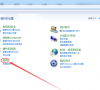
更新日期:2022-07-02
来源:系统部落
每次打开office2010或者excel2010等都要求配置怎么解决?office2010是一款经典的办公软件,很多用户都在使用,但是有用户反应在打开office2010软件的时候,经常会弹出现配置进度,这个要怎么解决呢?下面来看看操作方法吧!
原因:
是因为您之前安装过wps,卸载的时候没有正常卸载所以会这样。
解决办法:
解铃还须系铃人,既然是WPS导致的,那么还需要用WPS来解决。
1、在你的电脑安装WPS2016,如果之前卸载了,那么你需要重新安装一下WPS2016或者wps2019。然后,在开始菜单里面找到WPS里面的配置工具,如下图:
2、然后,点击 配置工具,打开它;
3、然后,点击“高级”按钮,会出现如下图:
4、然后,勾选 “WPS Office 兼容第三方系统和软件”,并点击 “与 Microsoft office 2010 兼容”;
然后,点击 右下角的 “确定”,同时会弹出一个提示,点击“确定”,然后关闭wps,如下图:
5、之后,仍然到开始菜单里面找到WPS里面的配置工具,并点击打开配置工具;
6、然后,点击“高级”按钮,取消勾选 “WPS Office 兼容第三方系统和软件”,如下图:
7、然后,点击右下角的“确定”按钮,关闭wps,之后重启电脑。
8、重启电脑之后,打开控制面板–程序功能–卸载程序,找到wps,右击卸载,卸载的时候不要勾选保留用户配置信息;
9、然后,点击“我想直接卸载WPS”,并取消勾选“保留用户配置文件以便下次使用”,如下图:
然后,点击下方的“开始卸载”按钮,将WPS卸载掉。WPS卸载之后,要立即重启电脑。
重启电脑之后,打开excel看看,是否还会出现配置进度,如果不会,就可以了。
10、做完之后为了稳妥起见,最好打开“控制面板”–“程序功能”–找到Office2010–右击更改–选择“修复”–继续,修复office之后重启电脑就好了。
office2010如何卸载干净?office2010卸载教程
现在用office工作、学习是非常常见的事情了。但是在新旧版本升级的时候总会出现一些bug,比如下载了新版本,但使用的时候会出现指定用户已存在的提示,原因多半是旧版office没有卸载干净。那么office2010如何卸载干净呢?一起跟着小编来看看吧!
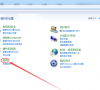
office2019和office2010可以共存吗?
office2019和office2010可以共存吗?如果我们在特殊情况下需要在电脑上同时安装两个不同版本的office。小编觉得这种操作是可以的,不过不建议。因为两个不同版本的office安装在一台电脑中,在打开的时候就容易造成冲突或者系统崩溃。

Office2010安装过程中发生错误怎么办(Office2010安装出错的解决方法)
Office2010是我们经常使用的办公应用,但是最近有用户跟小编反映自己在电脑上安装Office2010总是提示安装失败,这该怎么办?怎样才能顺利安装Office2010?下面就来看看详细的解决办法。

Office 2010检测到此文件有问题如何处理?
Office 2010是很多用户都在使用的一款办公软件,但是有用户在使用过程中遇到“Office检测到此文件有问题”,这是怎么回事?出现这个问题应该是Office文件验证检测到可能带来安全风险的文件存在问题。下面就来看看详细的内容吧。

office2010每次打开都要配置进度怎么解决?
office2010每次打开都要配置进度怎么解决?每一次打开office2010这个软件都会要求进行配置进度,这样会给使用者带来不少的麻烦,想解决这个问题的小伙伴们,快跟着小编一起来看看office2010每次打开都要配置进度的解决方法吧,希望可以帮助到你!

win7office2010excel配置进度解决方法
office2010是一款很不错的办公版本使用的用户很多但是每次都需要配置进度就很麻烦,所以今天就为你们带来了win7office2010excel配置进度解决方法,一起看看吧。

office2010安装包怎么安装到电脑上 office2010安装包在电脑哪里
office2010安装包在电脑哪里?office2010是大家非常喜欢使用的一款办公软件,不管是功能还是兼容性都是非常出类拔萃的,但是有不少的小白用户都不会知道office2010安装包怎么安装到电脑上,下面本文为大家带来详细的操作方法介绍!

office2010产品密钥有哪些 密钥分享
office2010安装后,如果不进行密钥激活,到期后就不能使用了.很多小伙伴不知道office2010产品密钥哪里有,今天小编就给大家分享下office2010产品密钥,有需要的朋友可以拿来用.

小编教你怎么使用office2010激活工具
一般在使用正版office2010办公软件时有效期为1个月,1个月后需要激活后才能正常使用.在这里,小编给大家分享一款office2010激活工具,通过这个工具可以免费激活office软件使用.

office2010 toolkit使用方法
office2010 toolkit使用方法?microsoft office2010toolkit可以用来激活MS Office和Win系统,功能丰富实用,是一款老牌的激活工具。那要怎么激活使用呢?来看看office2010 toolkit具体的使用方法吧。

如何激活office2010
IT行业更新换代是很快的,软件更是如此,今天这个版本,明天就又有新的版本了,新的版本总比旧的版本功能强大,作为我们办公最常用的软件office,要使用的话,除了安装以外,就是激活了,不然使用就会受到影响,下面,小编就教大家如何office2010。 软件都是

怎么激活office2010?
相信有不少使用过office 2010软件的用户都有这样的体验吧,刚下载使用的时候是正常的,但是使用一段时间后就发现会出现激活失败的问题,而且很多设置功能就很不能够使用,那么该怎么激活,为此,小编就office2010 激活工具的激活方法告诉大家。 office2010

win8系统里面怎么会office2010安装出错
新版的办公软件office增加了很多以前版本没有的新功能,因此越来越多的用户丢下了经典版office2003,追随着office2010的脚步。但是在win8系统中,用户发现无法安装office2010,面对这样的问题用户该如何来操作呢? 解决步骤: 1、使用热键组合WIN+X调出快捷菜

Office2010过期怎么激活?Office2010过期的解决方法
Office2010过期怎么激活?经常使用办公软件的用户都了解,Office2010办公软件的使用是需要激活的,只有激活成功后才能正常使用,不过有些激活密钥是有时间限制的,也就是说激活过后可

office2010产品密钥_office最新激活码密钥2021
Office2010产品是当下还有很多用户使用的办公软件之一,它界面更加简洁,添加了不少新功能,同时支持多个设备互通数据。但是如果用户重装或者更换电脑,就必须重新激活office2010,这里小编给大家分享一些有效的激活密钥,快来看看吧。
